บางครั้งสถานการณ์อาจเกิดขึ้นเมื่อคุณต้องการสร้างสำเนาของแผ่นดีวีดี ตัวอย่างเช่น หากมีการจัดเก็บข้อมูลสำคัญไว้ การเขียนทับดิสก์นี้และจัดเก็บไว้ในสำเนาหลายชุดเพื่อความน่าเชื่อถือ สิ่งที่ต้องทำคือเครื่องเขียนดีวีดี ดีวีดีเปล่า ความรู้พื้นฐานเกี่ยวกับคอมพิวเตอร์ และโปรแกรมซอฟต์แวร์
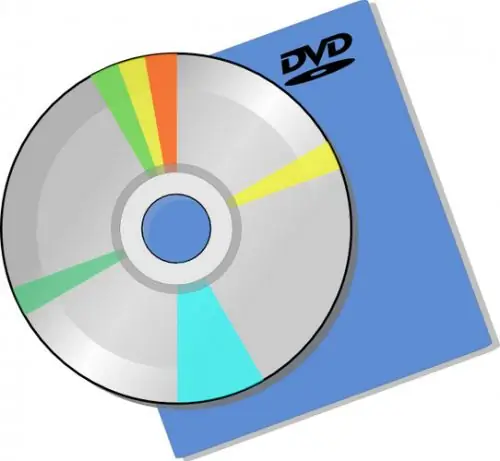
จำเป็น
- - คอมพิวเตอร์;
- - โปรแกรม Nero 8;
- - ดิสก์เปล่า
คำแนะนำ
ขั้นตอนที่ 1
ในการเขียนทับดิสก์ คุณต้องมี Nero 8 ดาวน์โหลดจากอินเทอร์เน็ตและติดตั้งลงในคอมพิวเตอร์ของคุณ เริ่มองค์ประกอบของโปรแกรม Nero เริ่มอย่างชาญฉลาด จากนั้นไปที่แท็บ "โอนและเบิร์น" จากนั้นเลือกตัวเลือก "คัดลอกดิสก์"
ขั้นตอนที่ 2
คอมโพเนนต์โปรแกรม Nero Express จะเปิดขึ้น หน้าต่างที่มีตัวเลือกการคัดลอกที่เป็นไปได้จะปรากฏขึ้น จากนั้นใส่แผ่นดิสก์ที่คุณต้องการเขียนใหม่ลงในออปติคัลไดรฟ์ จากนั้นเลือกตัวเลือก "คัดลอกดีวีดีทั้งหมด"
ขั้นตอนที่ 3
ในหน้าต่างถัดไป คุณสามารถกำหนดการตั้งค่าการทำสำเนาได้ ในบรรทัด "แหล่งที่มา" เลือกไดรฟ์ที่มีดิสก์ที่จะทำสำเนา ในบรรทัด "ปลายทาง" ระบุไดรฟ์ที่จะทำสำเนา หากคุณมีไดรฟ์เพียงตัวเดียว คุณต้องระบุทั้งในบรรทัด "แหล่งที่มา" และในบรรทัด "ปลายทาง" หลังจากเลือกไดรฟ์แล้ว ให้คลิกคัดลอก
ขั้นตอนที่ 4
หลังจากคัดลอกเสร็จแล้ว โปรแกรมจะแจ้งให้คุณใส่แผ่นดิสก์เปล่า หากคุณมีสองไดรฟ์ ให้เปิดถาดของไดรฟ์ที่สองแล้วใส่เข้าไป หากคุณมีหนึ่งไดรฟ์ ถาดของไดรฟ์นั้นจะเปิดขึ้น หลังจากนั้นให้นำสื่อที่คัดลอกข้อมูลออกจากนั้นจึงใส่แผ่นดิสก์เปล่า ปิดถาด.
ขั้นตอนที่ 5
กระบวนการเขียนแผ่นดิสก์เริ่มต้นขึ้น คุณสามารถดูความคืบหน้าของกระบวนการบันทึกในหน้าต่างโปรแกรม ความเร็วขึ้นอยู่กับประเภทของแผ่นดิสก์และความจุของข้อมูลที่บันทึกไว้ ในบางกรณี นี่อาจเป็นกระบวนการที่ค่อนข้างยาว
ขั้นตอนที่ 6
เมื่อดำเนินการเสร็จสิ้น จะมีข้อความแจ้งว่า "การเผาไหม้เสร็จสมบูรณ์" คลิกตกลง การดำเนินการนี้จะเปิดถาดไดรฟ์และคุณสามารถนำสำเนาของแผ่นดิสก์ออกได้ คลิกถัดไป ในหน้าต่างถัดไป ให้เลือกการเขียนข้อมูลไปยังดิสก์อื่น หากคุณต้องการสำเนาหลายชุด หรือปิดโปรแกรม หากจำเป็น คุณสามารถบันทึกโครงการได้หากต้องการเขียนทับข้อมูลอีกครั้งในอนาคต






